Fresh N Rebel Smart Finder Apple Find My handleiding
Handleiding
Je bekijkt pagina 10 van 27
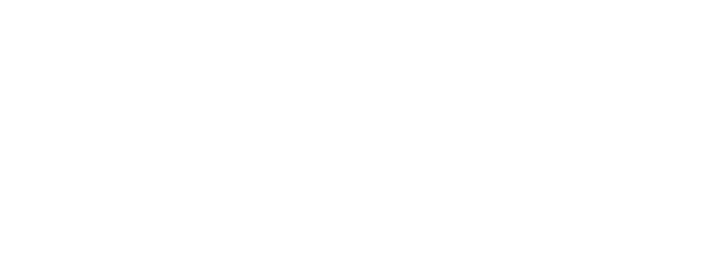
6. Συμπληρώστε ένα όνομα, επιλέξτε ένα emoji για το
Smart Finder σας και πατήστε «Συνέχεια».
7. Πατήστε «Συμφωνώ» για να προσθέσετε το Smart Finder
στο Apple ID σας.
8. Πατήστε «Τέλος» και το Smart Finder θα ρυθμιστεί και θα
είναι έτοιμο για χρήση.
Εάν το Smart Finder δεν προστεθεί σε Apple ID εντός 10 λεπτών
από την ενεργοποίησή του, θα απενεργοποιηθεί ξανά αυτόματα.
Επαναλάβετε τα βήματα 2 έως 8 εάν συμβεί αυτό.
Εντοπίστε το Smart Finder σας όταν είναι κοντά
- Ανοίξτε την επιλογή «Εύρεση της εφαρμογής μου» στην
Apple και επιλέξτε την καρτέλα «Στοιχεία».
- Πατήστε στο Smart Finder από τη λίστα.
- Πατήστε «Αναπαραγωγή ήχου» για να ηχήσει το
Smart Finder.
- Πατήστε «Διακοπή ήχου» για να σταματήσετε ο ήχος.
Εντοπίστε το Smart Finder σε έναν χάρτη
- Ανοίξτε την επιλογή «Εύρεση της εφαρμογής μου» στην
Apple και επιλέξτε την καρτέλα «Στοιχεία».
- Πατήστε στο Smart Finder από τη λίστα.
- Η τοποθεσία του Smart Finder θα εμφανιστεί στον χάρτη
με χρονική σήμανση.
- Για να πλοηγηθείτε στην τοποθεσία, πατήστε «Οδηγίες»
για να ανοίξετε τους Χάρτες της Apple (Apple Maps).
Να ειδοποιούμαι όταν μένει πίσω
- Ανοίξτε την επιλογή «Εύρεση της εφαρμογής μου» στην
Apple και επιλέξτε την καρτέλα «Στοιχεία».
- Πατήστε στο Smart Finder από τη λίστα.
- Στην ενότητα «Ειδοποιήσεις» ενεργοποιήστε το κουμπί
«Να ειδοποιούμαι όταν μένει πίσω».
- Θα λάβετε μια ειδοποίηση όταν το Smart Finder μένει
πίσω και δεν βρίσκεται πλέον στην εμβέλεια της
συσκευής σας.
Να ειδοποιούμαι όταν εντοπίζεται
- Στην ενότητα «Ειδοποιήσεις», ενεργοποιήστε το κουμπί
«Να ειδοποιούμαι όταν εντοπίζεται».
- Όταν το Smart Finder εμφανίζεται από άλλη συσκευή
«Εύρεση του δικτύου μου», θα λάβετε μια ειδοποίηση για
την τοποθεσία του.
Σημείωση: Η ρύθμιση «Να ειδοποιούμαι όταν εντοπίζεται» μπορεί
να ενεργοποιηθεί όταν το Smart Finder είναι εκτός εμβέλειας.
Λειτουργία απώλειας
- Ανοίξτε την επιλογή «Εύρεση της εφαρμογής μου» στην
Apple και επιλέξτε την καρτέλα «Στοιχεία».
- Πατήστε στο Smart Finder από τη λίστα.
- Κάτω από τη «Λειτουργία απώλειας» πατήστε
«Ενεργοποίηση».
- Θα εμφανιστεί μια οθόνη με λεπτομέρειες για τη
«Λειτουργία απώλειας», πατήστε «Συνέχεια».
- Εισαγάγετε τον αριθμό τηλεφώνου ή τη διεύθυνση email
σας και πατήστε «Επόμενο».
- Μπορείτε να συμπεριλάβετε ένα μήνυμα που θα
κοινοποιηθεί στο άτομο που θα βρει το στοιχείο σας.
- Πατήστε «Ενεργοποίηση» για να ενεργοποιήσετε τη
«Λειτουργία απώλειας».
Σημείωση: Όταν είναι ενεργοποιημένη η λειτουργία απώλειας,
ενεργοποιείται αυτόματα η ρύθμιση «Να ειδοποιούμαι όταν
εντοπίζεται». Όταν είναι ενεργοποιημένη η λειτουργία
απώλειας, το Smart Finder είναι κ λειδωμένο και δεν μπορεί να
αντιστοιχιστεί με μια νέα συσκευή.
Απόρρητο και ασφάλεια Η λειτουργία «Εύρεση του
δικτύου μου» της Apple χρησιμοποιεί προηγμένη
κρυπτογράφηση για να διασφαλίσει ότι κανένας άλλος,
ούτε καν η Apple ή η Sitecom Europe B.V., δεν μπορεί να
δει την τοποθεσία του Smart Finder. Εάν κάποιο αξεσουάρ
για τη λειτουργία «Εύρεση του δικτύου μου» της Apple
που δεν βρίσκεται με τον κάτοχό του, εμφανιστεί να
μετακινείται μαζί σας, θα ειδοποιηθείτε.
Επαναφορά
Αφαιρέστε το Smart Finder από την ενότητα «Εύρεση της
εφαρμογής μου» στην Apple:
- Ανοίξτε την επιλογή «Εύρεση της εφαρμογής μου» στην
Apple και επιλέξτε την καρτέλα «Στοιχεία».
- Πατήστε στο Smart Finder από τη λίστα.
- Βεβαιωθείτε ότι είναι απενεργοποιημένη η «Λειτουργία
απώλειας».
- Κάντε κύλιση στο κάτω μέρος της οθόνης και πατήστε
«Κατάργηση στοιχείου».
- Θα ανοίξει μια σύνοψη, πατήστε «Κατάργηση» για
επιβεβαίωση.
Επαναφέρετε το Smart Finder σας
: Αφού αφαιρέσετε το
Smart Finder από την «Εύρεση της εφαρμογής μου» στην
Apple, πατήστε το κουμπί λειτουργίας του Smart Finder
τέσσερις
φορές γρήγορα και, στη συνέχεια, κρατήστε το για
πέμπτη φορά μέχρι να ακούσετε ένα κουδούνισμα. Το
Smart Finder έχει πλέον επαναρυθμιστεί και είναι έτοιμο για
αντιστοίχιση με ένα νέο Apple ID. Για να απενεργοποιήσετε
το Smart Finder, πατήστε παρατεταμένα το κουμπί
λειτουργίας για τουλάχιστον τρία δευτερόλεπτα. Θα
ακούσετε δύο ηχητικά σήματα που υποδεικνύουν ότι το
Smart Finder είναι απενεργοποιημένο.
Αντικατάσταση της μπαταρίας (Εικόνες B)
1. Ανοίξετε προσεκτικά την υποδοχή του καπακιού
μπαταρίας με δύο χέρια ή ένα μικρό εργαλείο.
2. Αντικαταστήστε την μπαταρία με μια νέα CR2032 με
θετική πλευρά (σύμβολο +) προς τα πάνω.
3. Τοποθετήστε ξανά το καπάκι στη θέση του, πιέστε το
κάτω και το επάνω μέρος μαζί σε κάθε πλευρά για να
κλείσετε το Smart Finder.
ΠΡΟΕΙΔΟΠΟΙΗΣΗ
Να ακολουθείτε πάντα προσεκτικά όλες
τις οδηγίες και τις προειδοποιήσεις. Μην εκθέτετε σε υγρά.
Μην χρησιμοποιείτε ή αποθηκεύετε σε νοτισμένο, νωπό ή υγρό
περιβάλλον. Μην εκθέτετε σε υπερβολική θερμότητα ή ανοιχτή
φωτιά. Αποφύγετε απότομες αλλαγές στη θερμοκρασία. Μην
καίτε ή αποτεφρώνετε. ΠΡΟΣΟΧΗ: Αυτό το προϊόν περιέχει μια
επίπεδη μπαταρία. Μην καταπιείτε ή αποσυναρμολογήσετε την
μπαταρία. Η κατάποση της μπαταρίας μπορεί να οδηγήσει σε
σοβαρά εσωτερικά εγκαύματα μέσα σε μόλις 2 ώρες και θάνατο
σε σοβαρές περιπτώσεις. Κρατήστε τις μπαταρίες μακριά από
βρέφη και παιδιά. Αν η μπαταριοθήκη δεν κλείνει
με ασφάλεια, σταματήστε να χρησιμοποιείτε το προϊόν και
κρατήστε το μακριά από βρέφη και παιδιά. Αν πιστεύετε ότι
μπορεί να έγινε κατάποση ή τοποθέτηση των μπαταριών μέσα
σε οποιοδήποτε μέρος του σώματος, αναζητήστε αμέσως
ιατρική βοήθεια.
1092_Smart_Finder_3-Pack_6ATAG31-3P_v1_001_Manual_2.indd 18-191092_Smart_Finder_3-Pack_6ATAG31-3P_v1_001_Manual_2.indd 18-19 13-06-2024 10:2013-06-2024 10:20
Bekijk gratis de handleiding van Fresh N Rebel Smart Finder Apple Find My, stel vragen en lees de antwoorden op veelvoorkomende problemen, of gebruik onze assistent om sneller informatie in de handleiding te vinden of uitleg te krijgen over specifieke functies.
Productinformatie
| Merk | Fresh N Rebel |
| Model | Smart Finder Apple Find My |
| Categorie | Niet gecategoriseerd |
| Taal | Nederlands |
| Grootte | 2641 MB |




